
Michael Cain
0
1209
61
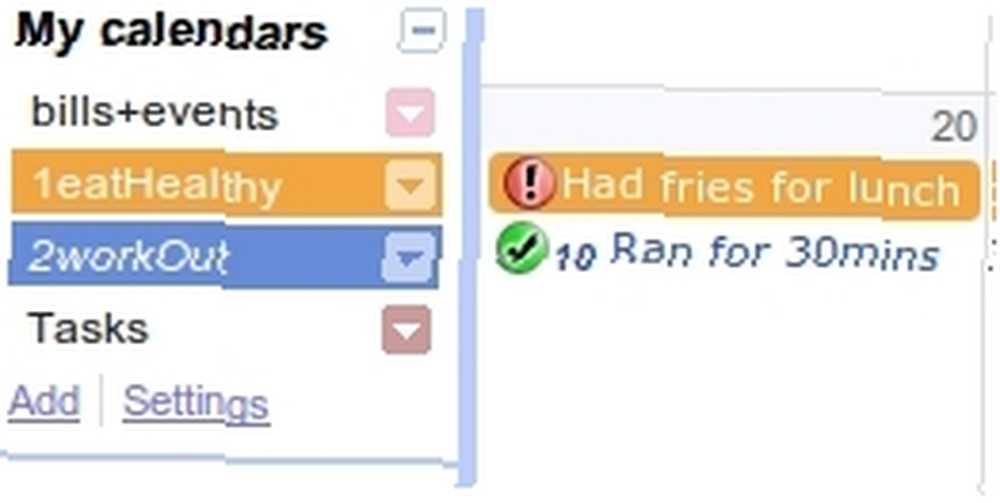 Nova se godina brzo približava i možda možda nećete razmišljati donijeti ili izmijeniti svoj popis rješenja. Razmišljao sam o kreiranju nečeg kako bih bolje pratio svoje ciljeve, a da još uvijek digitaliziram sve, tako da se ne moram baviti neorganiziranim popisima koji su lako izgubljeni sa izgrebanim stavkama.
Nova se godina brzo približava i možda možda nećete razmišljati donijeti ili izmijeniti svoj popis rješenja. Razmišljao sam o kreiranju nečeg kako bih bolje pratio svoje ciljeve, a da još uvijek digitaliziram sve, tako da se ne moram baviti neorganiziranim popisima koji su lako izgubljeni sa izgrebanim stavkama.
Joeovi ciljevi i Joeov dnevnik su dvije zaista izvrsne produktivnosti koje kombiniraju vođenje dnevnika i praćenje ciljeva. Promijeni loše navike. Joesovi ciljevi mijenjaju loše navike Joes ciljevima u vrlo jednostavnom sučelju za upotrebu, što me potaknulo na pisanje ovog posta. Naravno, Joeovi besplatni alati kao namjenski brodski dnevnici nadmašit će moju jednostavnu metodu i definitivno će vam pomoći ako želite da sustavi rade samo bez puno podešavanja. Ako ste strastveni korisnik Google kalendara, pogledajte sljedeći vodič za bilježenje napretka svojih ciljeva u svojoj omiljenoj aplikaciji za kalendar.
Stvorite novi kalendar i ime ih s brojevima kako biste se dogovorili po prioritetu
Razmislite o pet ili tri glavna cilja koja želite ostvariti u 2011. Za svaki od njih morat ćete stvoriti novi kalendar klikom na Dodati u glavnom okviru kalendara s lijeve strane.
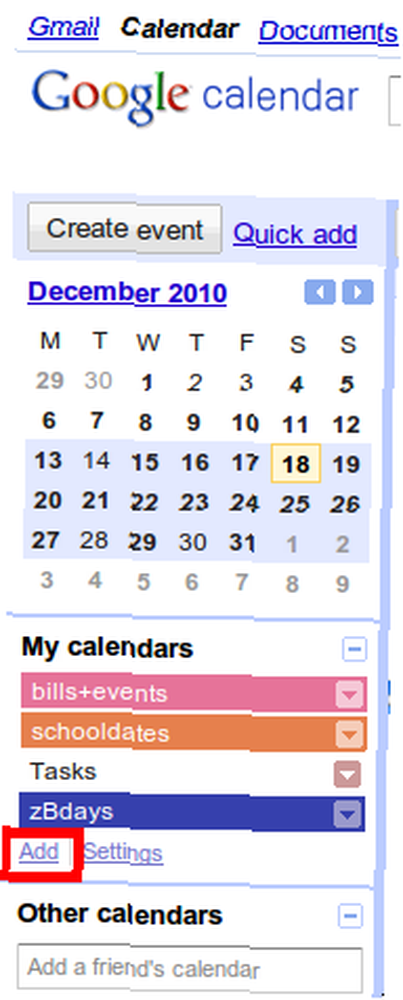
Ne zaboravite prethoditi nazivu kalendara s brojem da biste vidjeli kalendare (i događaje) poredane po prioritetu.

Ako postoje predmeti sašiveni, recite svoje “Jednog dana” Popis, sad ćete imati sve razloge da ih slijedite jer će oni biti vidljivi u vašem kalendaru. Postoje i druge prednosti stvaranja novih kalendara za svaki cilj koji možete pratiti. Prvo ćete dobiti događaje u boji označene za lakšu vizualizaciju jer Google ne nudi prilagodljive opcije boja za pojedinačne događaje. Drugo, ako želite gledati samo napredak jednog cilja, lako možete prikazati samo taj kalendar i privremeno sakriti ostale. I naravno, te ćete ciljeve vidjeti odvojeno od vašeg glavnog kalendara, tako da nećete vidjeti kombinaciju obaveza i događaja. Ako koristite iPhone ili iPod Touch, čak možete vidjeti i sinkronizirati kalendare u boji koji su detaljno opisani od strane Lifehackera provjeravanjem odgovarajućih kalendara na ovoj stranici.
Dodajte stavke i prijavite napredak pomoću simbola Flair događanja ili Unicode
Ako se ne želite sjetiti bilo kojeg broja Unicode, Njuh događanja značajka će vjerojatno najbolje raditi za vas. Idi gore Postavke> Postavke kalendara i kliknite na Vježbe kartica. Pronaći Njuh događanja, omogućite ovu značajku i pritisnite na Uštedjeti.

Kliknite na današnji datum u kalendaru da biste dodali događaj i samo zabilježite što ste napravili za određeni cilj. Ako želite da predmet bude označen, možete ga ostaviti kao cjelodnevni događaj.
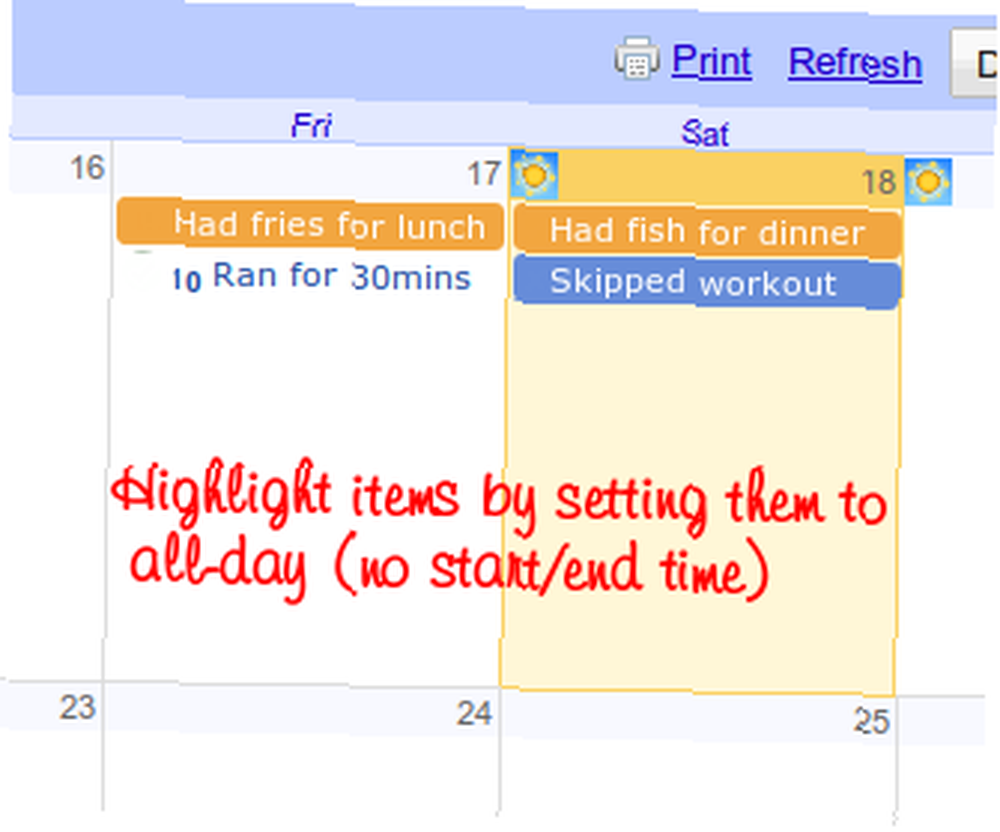
U suprotnom, možete jednostavno odabrati vrijeme početka i završetka za stavku, po mogućnosti u vrijeme za koje nikada ništa ne zakažete (npr. 23:59), tako da ono neće biti u sukobu sa stvarnim događajima u glavnom kalendaru.
Da biste se iskoristili Njuh događanja odaberite bilo koji unos u kalendar i Njuh događanja prozor gadgeta na desnoj bočnoj traci prikazat će naziv odabranog unosa. Sada samo odaberite ikonu koja će predstavljati je li unos korak naprijed ili natrag u putu do cilja.
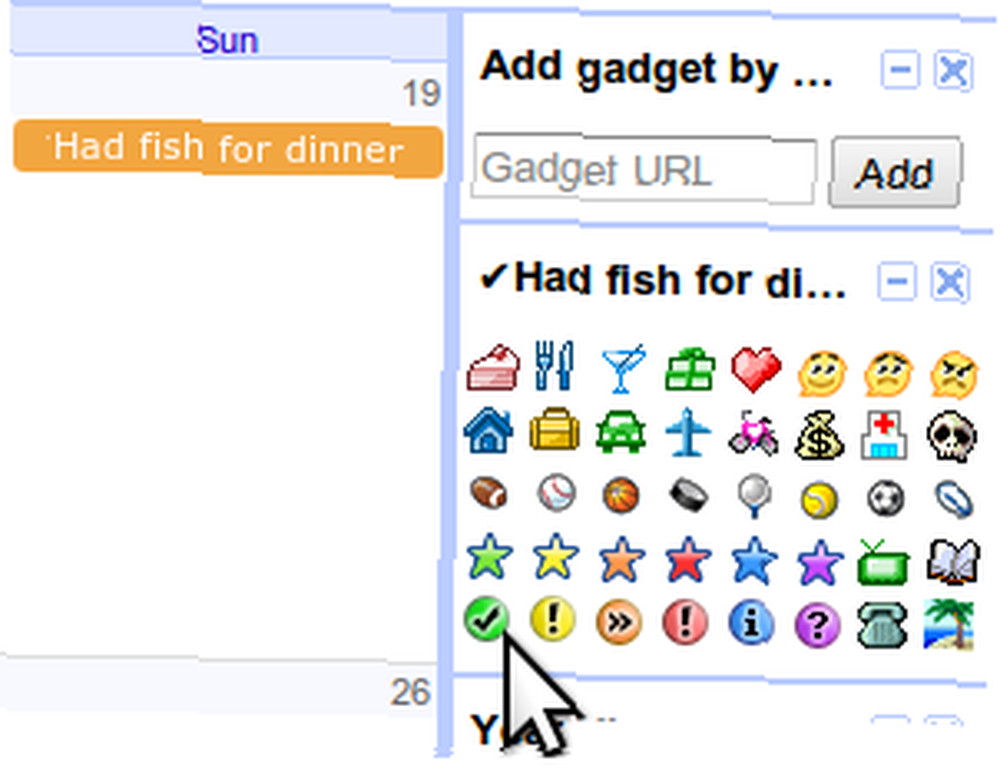
Nakon nekoliko sekundi vaš bi unos trebao imati ikonu.
Nedostatak pri korištenju Njuh događanja jest da je ikona vidljiva samo kad otvorite web mjesto na pregledniku vašeg računala; ako sinkronizirate kalendar na iOS uređaju, na primjer, ikone se neće pojaviti. Zato upotreba Unicode simbola djeluje. Možda ćete trebati otvoriti izbornik Start u sustavu Windows i upisati Karta znakova pronaći željene simbole. Možete pregledati i ovaj popis s Wikipedije. Nazivaju se oni koje koristim “teška kvačica” (aœ” od U + 2714) i “teški glasački listić x” (aœ˜ od U + 2718) koji su deblji od ostalih simbola i vidljiviji su. Možete ih kopirati i zalijepiti ili upamtiti Unicode brojeve. Da biste ih pozvali u Ubuntu, pogledajte ovaj priručnik.
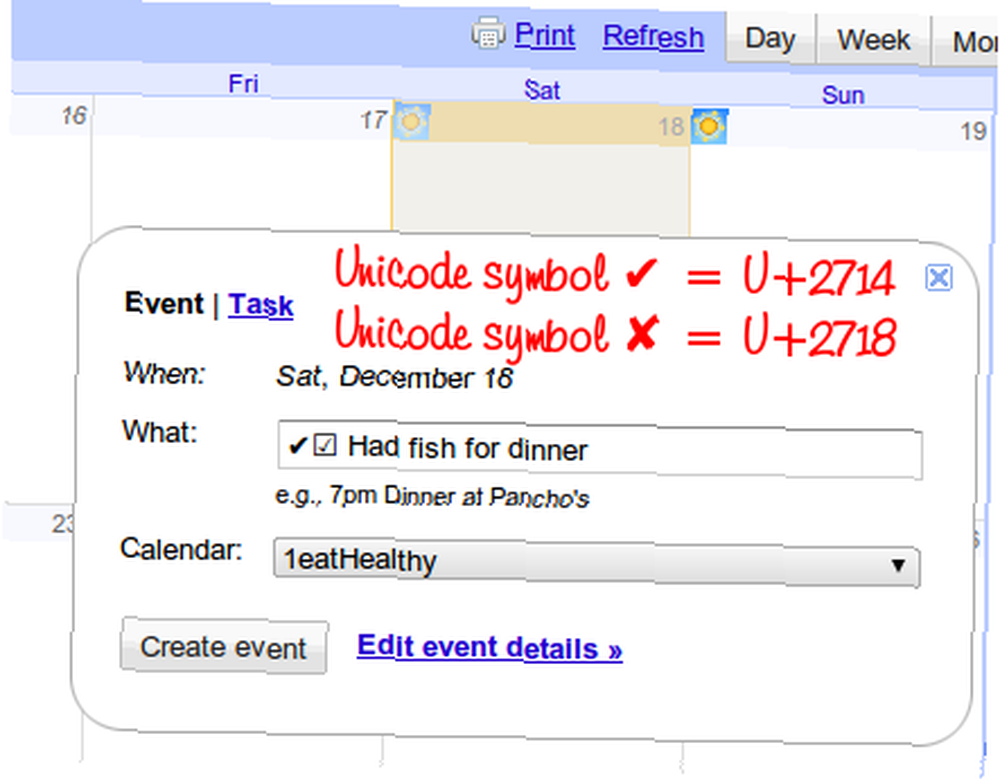
Kao što je već spomenuto, stavke s odgovarajućim simbolima možete vidjeti na iOS uređaju.
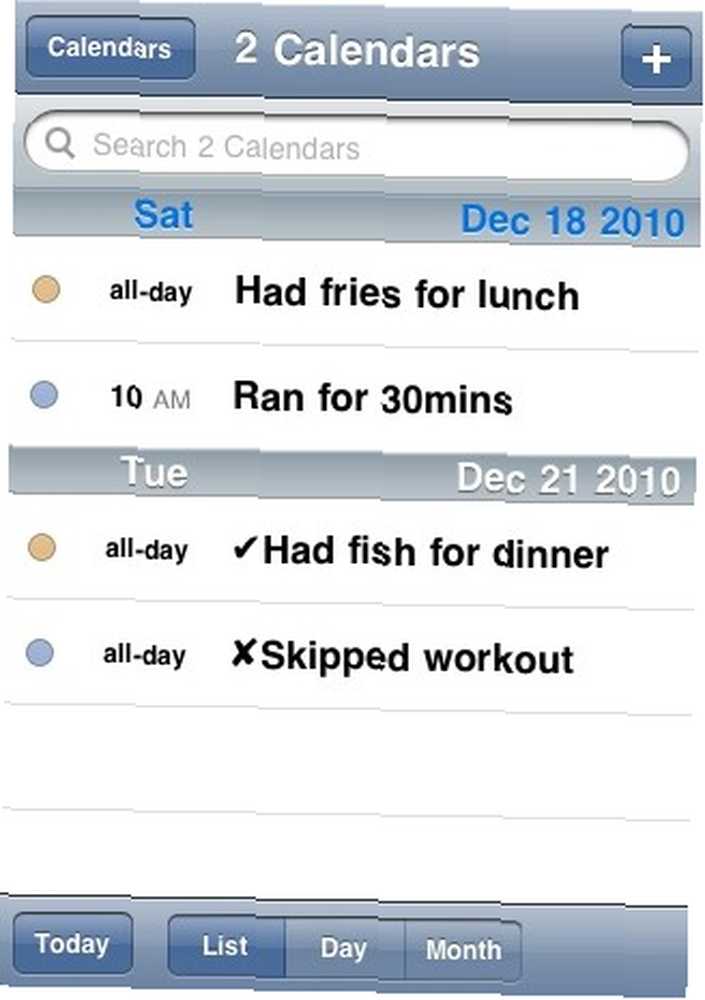
Nakon što svakodnevno ažurirate svoj napredak na mjesečnom prikazu kalendara (ili prilagođenom prikazu u trajanju od 2 ili 3 tjedna), plodovi vaše zabavne zapise izgledat će ovako (imajte na umu da su drugi kalendari sakriveni).
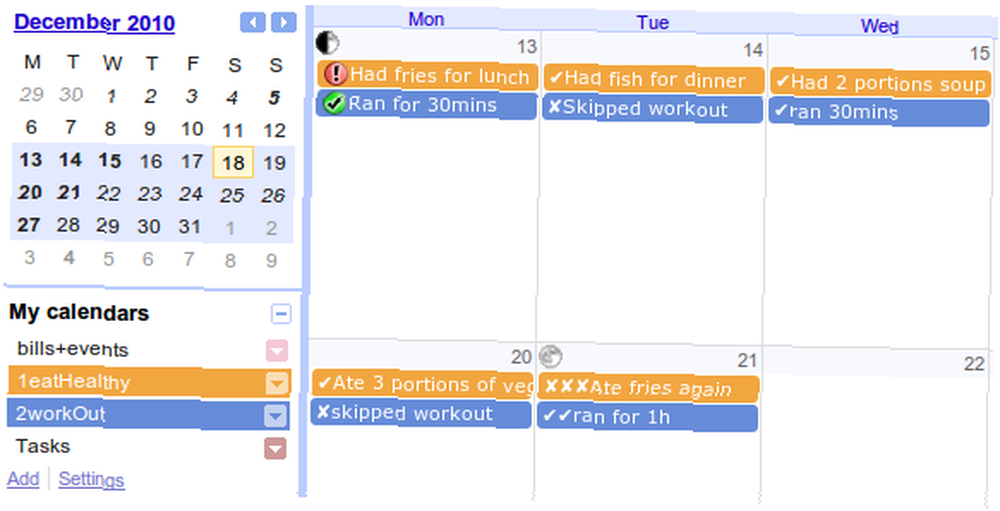
Što ne funkcionira u ovom postavljanju
Teško ćete dodavati stavke u svoje kalendare tekstualnom porukom, jer stavke možete slati samo u vaš glavni kalendar (ne u određene kalendare). Ako koristite aplikaciju za pametne telefone, poput ugrađenog Kalendara u iOS-u, možete unositi stavke, ali za simbole morat ćete koristiti kopiranje i lijepljenje, što može biti naporno ako se redovito radi.
Postoje također i mnoge druge značajke u Joeovim ciljevima i dnevniku, tako da možda ovdje ne želite raditi moju metodu. Joeov Dnevnik, na primjer, omogućit će vam da kreirate dnevnike za odvojene stvari, tako da ne morate skupiti sve u svom kalendaru, ako je već težak.
Također nema načina da svoj napredak prikažete za stvari na koje ste potrošili više vremena. Ako za svoje unose postavite početno i završno vrijeme, možda biste trebali pogledati Youcalc-ovu aplikaciju za vrijeme i aktivnosti za GCal jer može proizvesti neke uredne grafikone.
Općenito, ovo bi mogao biti zabavan način zabilježiti svoj napredak s određenim ciljevima ili novogodišnjim rezolucijama. Sada, želite li dati sebi tri mjeseca ili cijelu godinu za ostvarenje svojih specifičnih ciljeva, na vama je samo, ali barem možete koristiti uslugu koju već često pratite..
Ovdje su i druge usluge 5 zabavnih osobnih web-aplikacija koje zbilja prate svoj život. 5 zabavnih osobnih web-aplikacija za stvarno praćenje svog života koje bi vam mogle pomoći da na zabavan način pratite svoj život. Što koristite za bilježenje svog napretka?











